- 11 Aug 2023
- 2 Minutes to read
- Contributors
- Print
Srážky
- Updated on 11 Aug 2023
- 2 Minutes to read
- Contributors
- Print
Aplikace umožňuje tvorbu a zápis srážek. Srážky je možné zadávat pracovníkům přes jejich měsíční výkaz docházky nebo přes přehled udělených srážek který je v základním nastavení v levém menu Docházka > Přehled udělených srážek, nebo si ho můžeme vyvést do levého menu, jedná se o formulář dochazka_srazky_prehled.aspx.
Přehled udělených srážek

Zde naleznete seznam udělených srážek, ve kterém můžete filtrovat podle atributů a sloupců:
- Firma – filtrace srážek u pracovníku podle interní entity pod kterou pracovníci patří.
- Období – filtrace podle období kdy byli srážky udělený, nejmenší období je měsíc.
- Rok – možnost filtrace a řazení podle roku ve sloupci Rok.
- Měsíc – možnost filtrace a řazení podle měsíce ve sloupci Měsíc.
- Firma – možnost filtrace a řazení podle interní entity ve sloupci Firma.
- Celkem – možnost filtrace a řazení podle sumy Celkem.
- Zapsal – možnost filtrace a řazení podle uživatele který srážku zapsal.
- Blokoval – možnost filtrace a řazení podle uživatele který srážku blokoval.
- Schválil – možnost filtrace a řazení podle uživatele který srážku schválil.
- Popis – možnost filtrace a řazení podle popisu uvedeného ve srážce.
Přes volbu Nový výkaz srážek otevřeme okno pro zapsání nové srážky. Zde můžete vybrat Firma (interní entita) pro kterou bude výkaz srážek, období, za které je daný výkaz srážek a popis daného výkazu srážek.

V další sekci již můžeme vybírat pracovníky a přiřazovat jím srážku, množství, částku a zdůvodnění dané srážky.
Výkaz srážek se blokuje, odsouhlasuje a schvaluje na stejném principu jako měsíční výkaz docházky. Pro daný proces jsou v aplikaci oprávnění, které uživatelé musí mít nastavené, aby mohli dané blokování, odsouhlasení a schválení vykonat.
Všechny změny je potřeba uložit přes volbu Uložit změny.
Přehled srážek
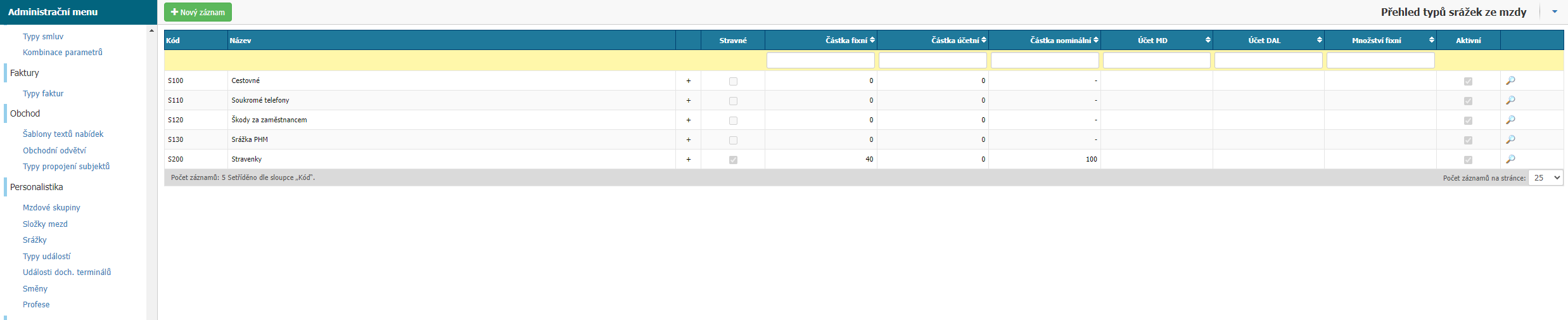
Přehled srážek naleznete v Administrační menu > Personalistika > Srážky, nebo si ho můžeme vyvést do levého menu, jedná se o formulář hr_srazky_prehled.aspx. Přehled je rozdělen do sloupců:
- Kód – kód srážky který se následně přenáší do exportu srážek.
- Název – název srážky, uživatelský definován při vytváření srážky v aplikaci.
- Stravné – příznak, zda se jedná o srážku za stravné.
- Částka fixní – nastavená částka srážky která se zapíše při zadání dané srážky.
- Účet MD – nastavená hodnota účet má dát pro předkontaci srážky.
- Účet DAL – nastavená hodnota účet dal pro předkontaci srážky.
- Množství fixní – nastavené množství srážky které se zapíše při zadání dané srážky.
- Aktivní – příznak, zda je srážka v aplikaci aktivní.

Přes volbu Lupa otevřeme detail nastavení dané srážky. Přes volbu Nový záznam můžeme vytvořit novou srážku v aplikaci.
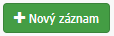
Nastavení srážky
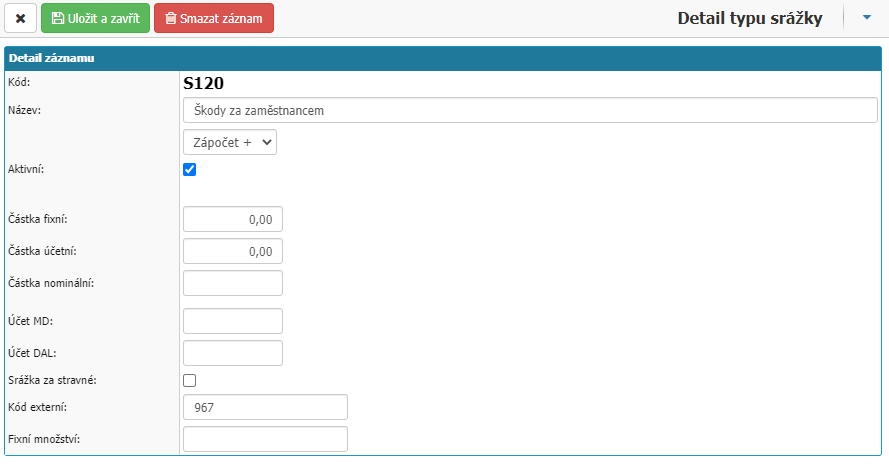
Po otevření detailu srážky nebo tvorbě Nové srážky se otevře okno Detail typu srážky, kde nalezneme možnosti nastavení:
- Kód – kód srážky který se exportuje z aplikace. Kód je možné nastavit pouze při vytváření srážky pak již není možné daný kód editovat.
- Název – uživatelský definovaný název dané srážky mzdy.
- Zápočet/Odpočet – volba, zda se jedná o Zápočet nebo Odpočet.
- Aktivní – volba, zda je srážka v aplikaci aktivní.
- Částka fixní – možnost definovat částku srážky která se zapíše každému pracovníkový kterému srážku zadáme do výkazu, částku pak již nelze změnit ve výkazu.
- Účet MD – možnost zápisu účet má dát pro předkontaci srážky.
- Účet DAL – možnost zápisu účet dal pro předkontaci srážky.
- Srážka za stravné – příznak, že se jedná o srážku za stravné.
- Kód externí – možnost definice externího kódu srážky který se bude přenášet do exportu.
- Fixní množství – možnost definovat množství srážky které se zapíše každému pracovníkový kterému srážku zadáme do výkazu, množství pak již nelze změnit ve výkazu.


